Monitorizar la infraestructura
Una vez que hayas cambiado la configuración del etiquetado del lado del servidor a listo para producción, deberás tomar medidas para monitorizar el despliegue.
Aunque debes supervisar periódicamente el estado del despliegue, los momentos críticos son los siguientes:
- Cuando despliegues el entorno y los días o las semanas siguientes, para asegurarte de que tienes suficiente capacidad de computación para el tráfico entrante.
- Antes de que se produzcan picos de tráfico previstos, como cuando se inician campañas de temporada o antes de un lanzamiento importante.
En Google Cloud Platform, dispones de tres medios de monitorización muy útiles: los informes de Cloud Run, Cloud Logging y los informes de facturación.
Informes de Cloud Run
Si ejecutas el entorno de etiquetado del lado del servidor en Google Cloud Run, puedes acceder a informes muy útiles en la sección de Cloud Run de la consola de Google Cloud Platform.
Cuando haces clic en un servicio de Cloud Run, se muestra un panel de control con un informe muy útil sobre el estado general de tu servidor de etiquetado.

- Elige el intervalo cuyas estadísticas quieras ver.
- La tarjeta Número de solicitudes muestra el número de solicitudes que llegan al servicio. El número se muestrea cada 60 segundos y se clasifica en códigos de respuesta HTTP diferentes (por ejemplo, 2XX, 4XX o 5XX).
- La tarjeta Número de instancias del contenedor muestra el número de instancias que se han desplegado en un momento determinado. Si el número de instancias está por debajo del mínimo configurado, puede que la región de Google Cloud seleccionada tenga problemas de disponibilidad de recursos.
- La tarjeta Uso de la CPU del contenedor muestra el uso total de la CPU por parte del servicio. Observarás que Cloud Run crea más instancias cuando se usa más del 0,6 (60 %) de su CPU. Si ves que el uso total de la CPU está cerca o por encima del umbral objetivo, el recuento mínimo de instancias no es suficiente.
Si en estos gráficos o informes ves algo que te preocupa, te recomendamos que despliegues una nueva revisión a través de la interfaz de usuario de Cloud Run aunque no cambies la configuración. Así, se volverá a desplegar el entorno de etiquetado del lado del servidor.
A veces, la región de Google Cloud en la que se ejecuta tu servicio (es us-central1 de forma predeterminada) puede tener problemas con la disponibilidad de recursos. Puedes comprobar si ese es el caso con Cloud Logging (consulta la información que aparece en este artículo) y a través del panel de control de Google Cloud Service Health.
Cloud Logging
Cloud Run registra automáticamente mucha información útil sobre el estado de tu entorno en un servicio de Google Cloud denominado Cloud Logging.
Para ver los registros de tu servicio, accede a Explorador de registros.
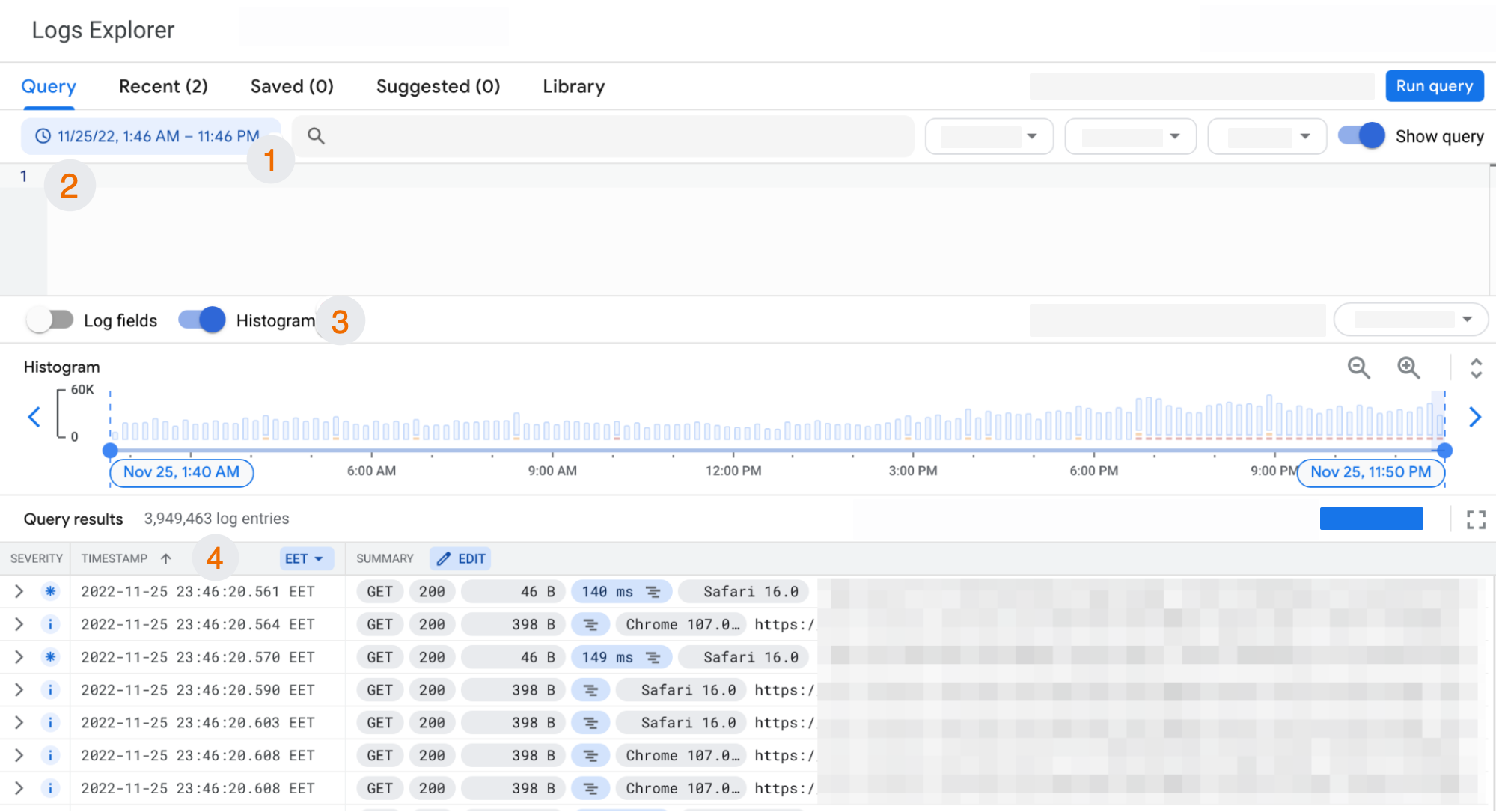
- Elige el periodo cuyas estadísticas quieras ver.
- Introduce una consulta para filtrar los registros (abajo encontrarás consultas útiles).
- Activa Histograma para ver rápidamente la gravedad de los registros (por ejemplo, Información, Advertencia o Error).
- Para ver información detallada sobre cualquier registro de la lista, haz clic en él.
Estas son algunas consultas útiles que te ayudarán a monitorizar el estado de la configuración:
Filtrar por errores del sistema
La consulta severity = "ERROR" devuelve las entradas de registro que se han clasificado como errores de servicio. Esta consulta te resultará útil si sospechas que se ha producido una interrupción del servicio o que hay algún otro problema con las instancias. Por ejemplo, una entrada de registro con un nivel de gravedad ERROR podría tener la siguiente descripción: ZONE_RESOURCE_POOL_EXHAUSTED. Este error indica que Google Cloud Platform no ha podido proporcionarte las instancias necesarias.
Filtrar por solicitudes HTTP defectuosas
La consulta httpRequest.status >= 400 filtra los registros para mostrar las solicitudes HTTP a las que Tag Manager del lado del servidor ha respondido con un estado de error (estado HTTP 400 o superior).
Los errores 400 suelen indicar que se ha enviado una solicitud al endpoint de etiquetado del lado del servidor, pero que ningún cliente la ha reclamado. Podrían ser solicitudes de bots y rastreadores que se pueden ignorar. Sin embargo, si el flujo de datos genera un error 400, deberás revisar la configuración de los clientes del contenedor del servidor.
Los errores 5XX indican que hay un problema con el servicio de Google Cloud. Podrían indicar comprobaciones de estado fallidas o problemas del balanceador de carga. Si tu entorno tiene problemas de agotamiento de recursos, es normal que empieces a ver más errores 5XX.
Filtrar por registros de salida estándar
La consulta logName: "stdout" devuelve el registro de salida estándar de tu servicio. Es un registro útil que puedes supervisar si tus recursos del servidor (clientes, etiquetas y variables) usan la API de entorno aislado logToConsole para registrar datos pertinentes.
Filtrar por solicitudes HTTP entrantes
logName: "logs/requests" devuelve los registros correspondientes a las solicitudes HTTP entrantes. Solo los verás si no has inhabilitado el registro de solicitudes al ejecutar el script de shell o añadiendo otros filtros de registros.
Puedes desplegar los detalles de la solicitud que quieras haciendo clic en la fila correspondiente de la lista, pero el cuerpo de la solicitud HTTP no está disponible en los registros. Solo verás la URL de la solicitud y los metadatos adicionales. Si la solicitud se envía con el método POST, por ejemplo, cuando el contenido está codificado en el cuerpo de la solicitud, este contenido no se puede ver en los registros.
¡Enhorabuena! Has terminado este itinerario de aprendizaje
Responde esta encuesta para ayudarnos a mejorar el curso.
Qué debes hacer ahora
Si necesitas configurar más etiquetas, consulta los documentos siguientes sobre etiquetado del lado del servidor:
- Configurar etiquetas de Google Floodlight
- Configurar conversiones de Google Ads
- Configurar el remarketing de Google Ads
Dónde puedes encontrar ayuda
Si necesitas más ayuda para desplegar tus etiquetas de medición, puedes ponerte en contacto con nuestros partners certificados o preguntar a la comunidad.